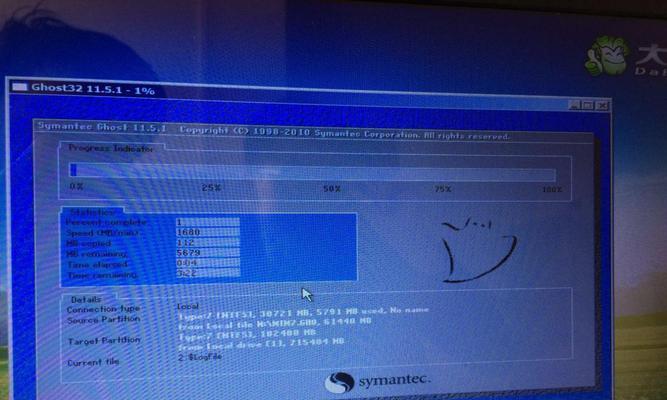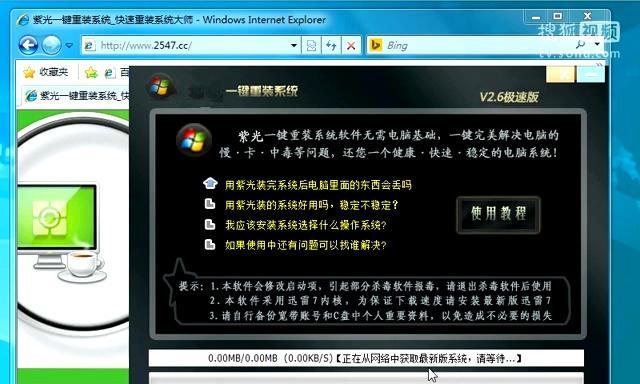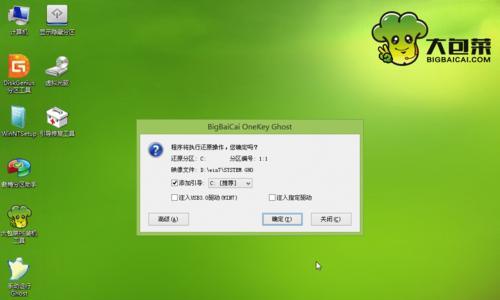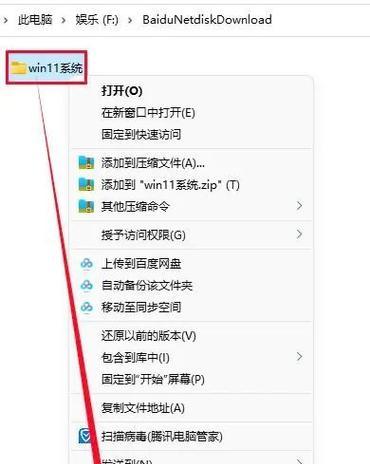重装系统是解决电脑问题、提升性能的一种有效方式。本文以台式电脑为例,以大白菜为系统进行教程,详细介绍了重装系统的步骤和注意事项。
备份重要数据,防止丢失
在进行系统重装之前,第一步是备份重要数据。可以将需要保留的文件、照片、视频等保存到外部存储设备或云盘中,以防止在重装过程中丢失。
下载合适的操作系统镜像文件
根据自己的需求和电脑硬件配置,选择合适的操作系统版本,并在官方网站或可信赖的下载平台上下载对应的镜像文件。
制作启动盘
准备一个U盘或光盘,并使用专业的制作启动盘工具将下载好的系统镜像文件写入到启动盘中。确保制作启动盘时选择正确的文件和设备。
设置电脑启动顺序
进入电脑的BIOS界面,通过按下相应的快捷键(通常是Del键或F2键)进入,设置启动顺序,将启动盘排在第一位,以确保系统能够从启动盘中启动。
重启电脑并进入系统安装界面
重启电脑后,系统会自动从启动盘中启动。在进入系统安装界面之前,可能需要按下任意键来确认启动。
选择安装语言和区域设置
在系统安装界面上,选择合适的安装语言和区域设置,并点击下一步继续。
安装选项和许可协议
根据个人需求选择适合的安装选项,并阅读并同意许可协议后,点击下一步。
选择磁盘和分区
选择要安装系统的磁盘,并进行分区设置。可以选择清除磁盘、新建分区、调整分区大小等操作。
开始安装系统
确认好磁盘和分区设置后,点击开始安装系统,等待系统自动安装完成。
设置用户账户和密码
系统安装完成后,需要设置用户账户和密码,以及一些其他个性化设置。根据提示完成相关设置。
更新系统和驱动程序
安装完成后,及时更新系统和驱动程序以确保电脑的性能和安全性。
恢复备份数据
在完成系统安装和更新后,将之前备份的数据复制到电脑中,恢复个人文件。
安装常用软件和工具
根据个人需求安装常用的软件和工具,以提升工作和娱乐效率。
进行系统优化和设置
根据自己的需求,对系统进行进一步的优化和设置,如调整显示效果、安装防病毒软件等。
通过本文的教程,你已经学会了如何轻松重装台式电脑系统。重装系统可以解决电脑问题、提升性能,但在操作过程中要注意备份数据、选择合适的镜像文件等,以确保顺利完成重装。重装后记得及时更新系统和驱动程序,并进行个性化设置和恢复备份数据,以确保电脑正常运行。